Se Windows è in lingua sbagliata, come cambiarla in italiano
Se Windows 10 o Windows 11 appare scritto in un'altra lingua sbagliata, vediamo come cambiare lingua di sistema senza reinstallare
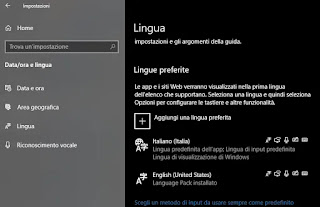 Sono lontani ormai i tempi in cui Windows veniva distribuito con una sola lingua incorporata che non poteva essere cambiata. Quando si installa Windows 10 o Windows 11, qualsiasi sia la versione, si può scegliere lingua predefinita con cui è scritto il sistema. Tuttavia, se è stata selezionata una lingua diversa dall'Italiano (o da quella preferita), è possibile cambiare le impostazioni in modo molto semplice, senza dover reinstallare Windows 10 da zero. Lo stesso discorso vale nel caso in cui ci si ritrovasse ad usare il PC Windows 10 o Windows 11 di un amico straniero, oppure comprato all'estero.
Sono lontani ormai i tempi in cui Windows veniva distribuito con una sola lingua incorporata che non poteva essere cambiata. Quando si installa Windows 10 o Windows 11, qualsiasi sia la versione, si può scegliere lingua predefinita con cui è scritto il sistema. Tuttavia, se è stata selezionata una lingua diversa dall'Italiano (o da quella preferita), è possibile cambiare le impostazioni in modo molto semplice, senza dover reinstallare Windows 10 da zero. Lo stesso discorso vale nel caso in cui ci si ritrovasse ad usare il PC Windows 10 o Windows 11 di un amico straniero, oppure comprato all'estero. In questa guida di Windows 10 e Windwos 11 vedremo i passaggi per cambiare la lingua predefinita del sistema, per tutti gli account esistenti e quelli nuovi, anche se fosse in giapponese o in una lingua incomprensibile. In ogni installazione di Windows 10 sono infatti presenti tutte le lingue del mondo o quasi, e per sceglierla basta solo una modifica alle impostazioni, senza dover fare chissà quali configurazioni.
Installare la lingua in Windows 11 e Windows 10
Premere quindi sul menu Start ed accedere alle Impostazioni che hanno l'icona di un ingranaggio. Se non si trovassero le impostazioni perchè non riconoscibili essendo scritte in un'altra lingua, premere insieme i tasti Windows + I.Sotto Impostazioni, cliccare su Data/Ora e lingua, che è riconoscibile dall'icona con una A e un orologio.
Dalla sezione di impostazioni "Data/Ora e lingua", andare su Lingua nella colonna a sinistra (icona con la lettera A) e poi, nella parte destra dello schermo, premere il tasto + che permette di aggiungere un'altra lingua (si trova sotto Lingue preferite se Windows è in Italiano).
Dal campo di ricerca, scrivere Italiano per trovare la lingua italiana che bisogna installare su Windows 11 o Windows 10. Premere quindi su Avanti (tasto in basso a sinistra) per scegliere le opzioni di installazione.
Si noterà che per le varie lingue ci sono diverse icone che, da sinistra a destra, significano: Lingua di visualizzazione, Sintesi vocale, riconoscimento vocale, riconoscimento con grafia scritta. Se si sta installando l'italiano e si vuole che Windows 10 sia tutto in italiano, allora selezionare tutte le opzioni, compresa la prima, quella che imposta l'italiano come lingua di visualizzazione personale e la seconda, quella che installa il Language Pack.
Premere SI e uscire dall'account per terminare l'installazione.
Questa impostazione influenza anche la funzionalità dell'assistente vocale Cortana per parlare col PC .
Disattivare sincronizzazione Preferenze Lingua
Tenere conto che, quando si utilizza un account Microsoft su Windows 10 e Windows 11, le impostazioni della lingua verranno sincronizzate tra i dispositivi. Quindi, mentre basta cambiare lingua in uno dei computer per averli tutti in italiano, nel caso in cui si vogliano modificare le impostazioni della regione e della lingua su un solo computer, è necessario disabilitare l'opzione che sincronizza la lingua sugli altri PC.Per disabilitare la sincronizzazione della lingua su Windows 10 e Windows 11, aprire Impostazioni > Account e cliccare su Sincronizza le impostazioni .
Nella sezione "Singole Impostazioni di sincronizzazione", disattivare l'opzione "Preferenze lingua". Una volta completati i passaggi, è possibile modificare le impostazioni della lingua senza che sia anche cambiata su altri dispositivi collegati allo stesso account Microsoft.
Modificare impostazioni Area Geografica
Se si cambia la lingua di Windows 10 o Windows 11 e si installa un'altra lingua oltre l'italiano perché ci si trova in un altro paese, bisogna anche cambiare le impostazioni dell'Area Geografica.Aprire Impostazioni, cliccare su Data/ora e Lingua e premere su Area Geografica nel menù a sinistra. Selezionare Paese o area geografica dal primo menù a tendina a sinistra, poi selezionare il Formato regionale che serve a selezionare i formati corretti per visualizzare date e orari.
Rimanendo nelle Impostazioni > Data/ora e Lingua, premere su Lingua dal menù a sinistra e scorrere la schermata di destra verso il basso, fino a trovare, sotto la scritta Impostazioni correlate, il link Impostazioni amministrative della lingua. Cliccare questo link e poi premere il pulsante Copia impostazioni nella schermata successiva. Prima di premere OK, selezionare le opzioni Schermata iniziale e account di sistema e Nuovi account utente.
Premere sul pulsante OK e riavviare il PC. Una volta completati i passaggi, il dispositivo visualizzerà le impostazioni regionali corrette in base alla posizione del computer. In questo modo anche la schermata iniziale e quella di accesso saranno scritti nella lingua selezionata, nel nostro caso, l'italiano.
Passare da una lingua ad un'altra in Windows 10
Nel caso si lasciassero installate due o più lingue su Windows 10 e Windows 11, è possibile passare rapidamente da una all'altra premendo sul pulsante della lingua sempre visibile nella barra applicazioni in basso sullo schermo, dov'è scritto ITA o ENG, vicino l'orologio di Windows 10. Questa barra della lingua è molto comoda nel caso si dovessero utilizzare caratteri o accenti non disponibili nella lingua attualmente utilizzata. La barra della lingua compare automaticamente solo nel caso in cui sono installate due o più lingue su Windows 10.LEGGI ANCHE: Controllo ortografia in Windows, per correggere testi su internet e sul PC
